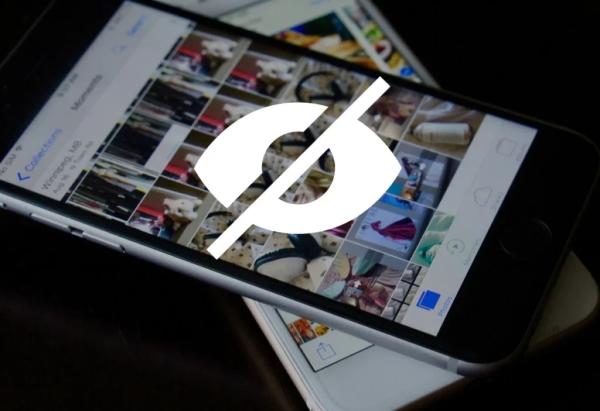
Современные телефона на ОС Android обладают достаточно продвинутыми настройками, позволяющими сохранить конфиденциальные данные пользователя в неприкосновенности. А те аппараты, которые используют собственные фирменные оболочки, имеют свои возможности для защиты данных. В числе прочего имеется возможность скрыть фото на Андроид смартфоне для того, чтобы они не попали на глаза случайным людям.
Зачем скрывать фотографии
Скрытие фото может потребоваться в разных случаях: например, это личные фотографии, которые не должны стать достоянием общественности, либо на фото имеются какие-либо конфиденциальные данные. Скрытые фото обычно не видны в галерее и добраться до них без соответствующих знаний достаточно трудно. Но лучшие результаты получаются, если использовать для скрытия фото сторонний софт. Приложения от сторонних разработчиков как правило обладают гораздо более продвинутым функционалом.
В данном материале мы рассмотрим процесс скрытия фотографий на примере телефона Redmi с операционной системой MIUI на борту. В этой оболочке есть достаточно неплохой механизм для скрытия изображений целыми альбомами.
Как скрыть фото на Андроиде
Итак, для того чтобы сделать скрытую папку с фото на Андроид есть несколько способов. Во-первых, можно использовать возможности самой оболочки или операционной системы. Во-вторых, можно использовать для защищённого хранения облачные сервисы. В-третьих, можно применить для защиты фотографий сторонние приложения (коих достаточно много в Google Play). Мы рассмотрим все варианты для того, чтобы у пользователей был выбор. Начнём с самого простого и очевидного.
Использование штатных возможностей ОС
Необходимые инструменты для скрытия фото в MIUI находятся прямо в галерее. Конечно, паролем защитить их не получится, но скрыть с посторонних глаз вполне возможно. Инструкция для выполнения этой операции достаточно простая, рассчитанная на новичков. С ней справится даже пользователь без опыта. Примечательно, что также просто можно найти скрытые альбомы в том случае, если знаешь, где их искать.
Скрытие фото в ОС:
- Запустите галерею при помощи соответствующего значка на рабочем столе.
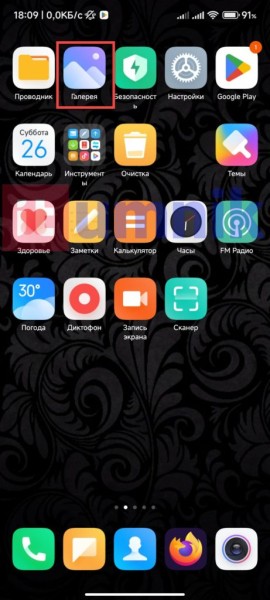
- Сразу перейдите на вкладку «Альбомы».
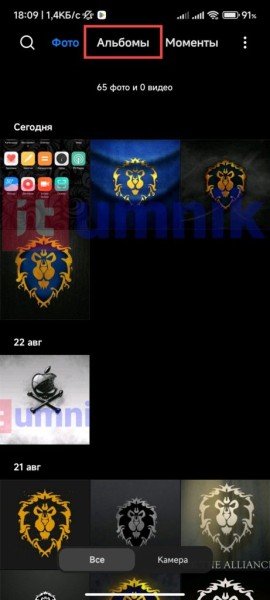
- Долгим тапом выделите необходимый альбом и нажмите на кнопку «Скрыть», которая появится в нижней панели.
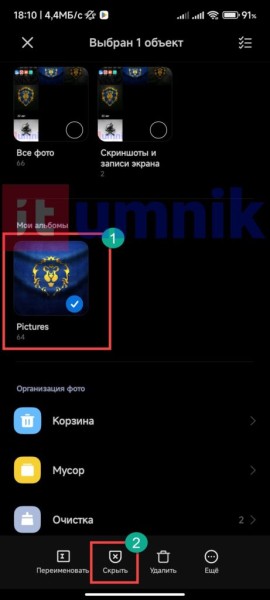
- Подтвердите действие при помощи кнопки «ОК».
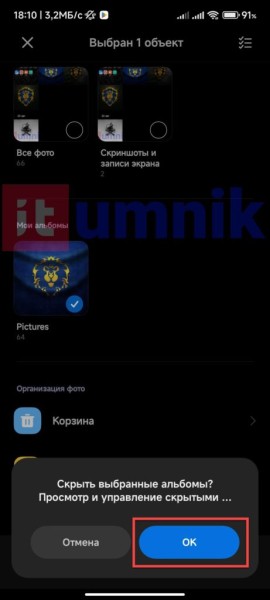
- Для просмотра скрытого содержимого в разделе «Альбомы» тапните по кнопке с тремя точками в верхнем правом углу экрана.
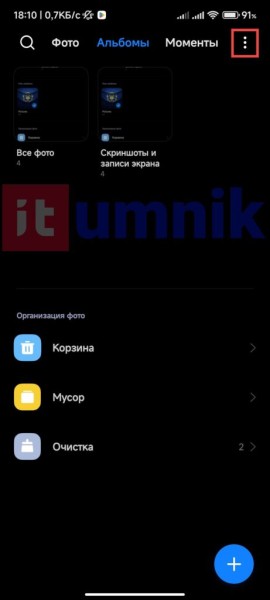
- Появится меню, в котором необходимо выбрать «Настройки».
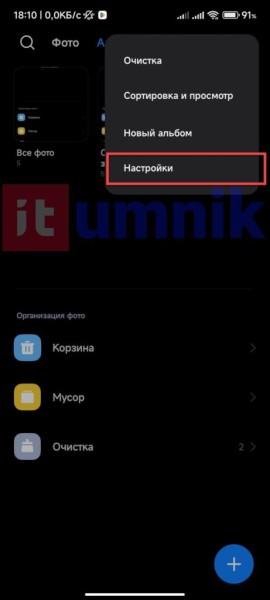
- Далее тапните по пункту «Скрытые альбомы».
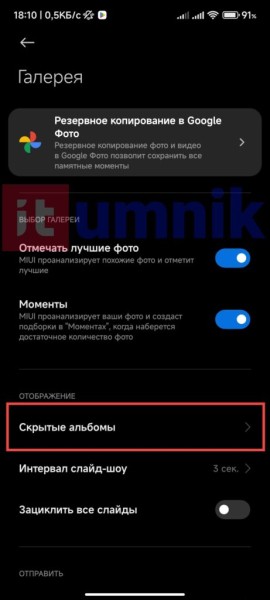
- Выберите необходимый альбом и нажмите на него.
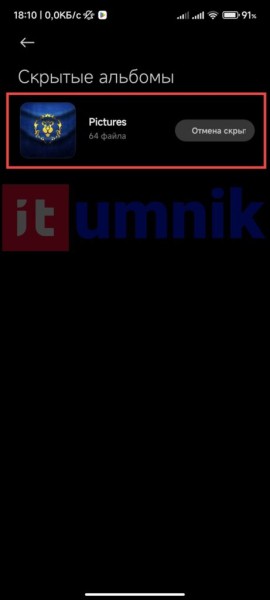
Теперь вы знаете не только процесс скрытия изображений, но также знаете, как посмотреть скрытые фото на Андроид. Инструкция приведена для смартфонов от Xiaomiс ОС MIUI на борту. Но для других аппаратов алгоритм будет практически таким же. Единственное отличие может заключаться только в названиях некоторых пунктов меню. Теперь же пора рассмотреть другие варианты скрытия изображений.
Использование облачных хранилищ
Для того, чтобы сделать скрытые фото на Андроид, можно также использовать облачные хранилища. В этом случае изображения выгружаются в облако, а с телефона удаляются. В итоге изображения могут увидеть только те, кто имеет доступ к облаку. Это достаточно удобно, но требует постоянного подключения к интернету (и достаточно скоростного). Рассмотрим процедуру такого скрытия на примере наиболее популярных облачных хранилищ.
Яндекс Диск
Это наиболее популярный облачный сервис среди отечественных пользователей. Он позволяет хранить не только фотографии и видео, но и другие файлы. Есть функция автозагрузки фото и видео в соответствующий раздел. Доступен безлимит для фото. Процесс загрузки изображений в Яндекс Диск достаточно простой.
- Запустите приложение при помощи соответствующего значка на рабочем столе.
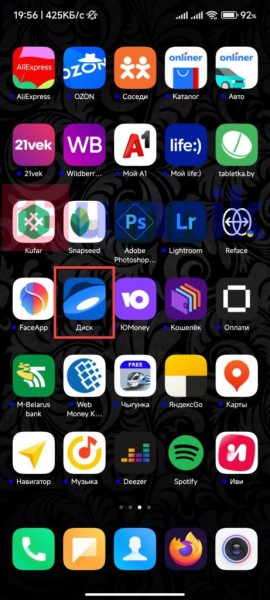
- В главном окне программы тапните по кнопке с изображением плюса.

- Далее выберите плитку «Фото» (хотя в Яндекс Диск можно загружать изображения папками).
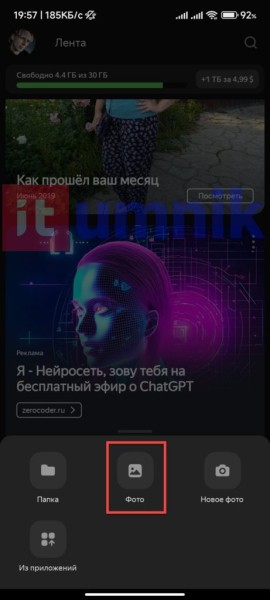
- Тапните по пункту «Галерея».
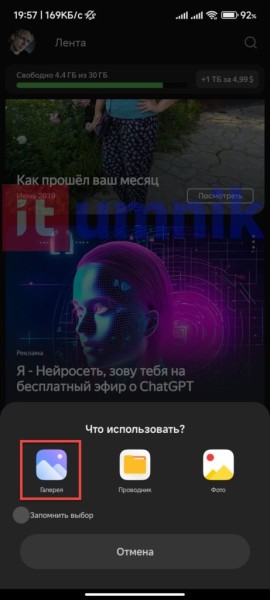
- Долгим нажатием выделите объект, выберите все необходимые снимки и нажмите на кнопку с изображением галочки в правом верхнем углу экрана.
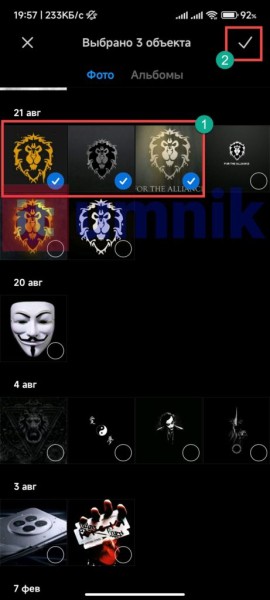
- По завершении загрузки запустите галерею в телефоне при помощи соответствующего ярлыка.
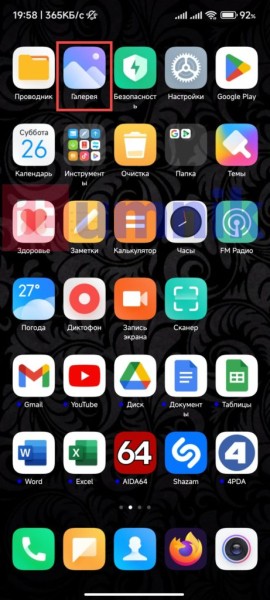
- Выберите изображения, которые только что были загружены в Яндекс Диск и тапните по кнопке «Удалить» в нижней панели.
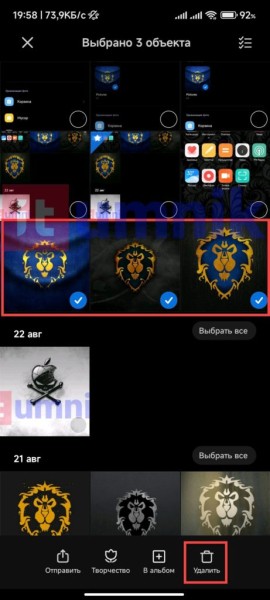
- Подтвердите действие при помощи соответствующей кнопки.
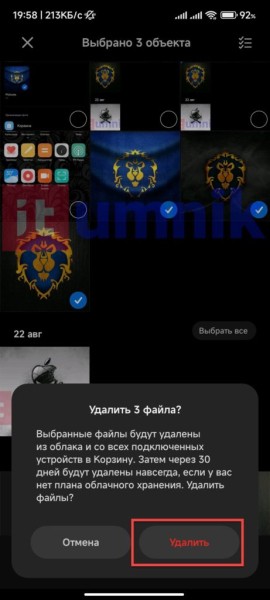
После выполнения всех этих действий фото будут сохранены исключительно в облачном хранилище – на телефоне найти их будет невозможно.
Google Drive
Google Drive является вторым по популярности облачным хранилищем. Но только потому, что предустанавливается на все смартфоны с ОС Android на борту по умолчанию. Тем не менее, некоторые владельцы гаджетов использую именно этот облачный сервис для сохранения своих файлов. Поэтому стоит поговорить о том, как сделать скрытые фото на Андроид с помощью Google Drive.
- Запустите приложение при помощи соответствующей иконки на рабочем столе.
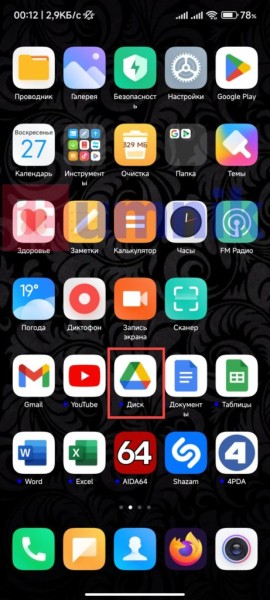
- В клиенте Google Drive тапните по кнопке с изображением плюса.
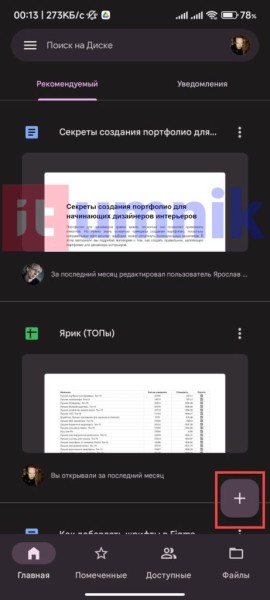
- Нажмите на плитку «Загрузить».
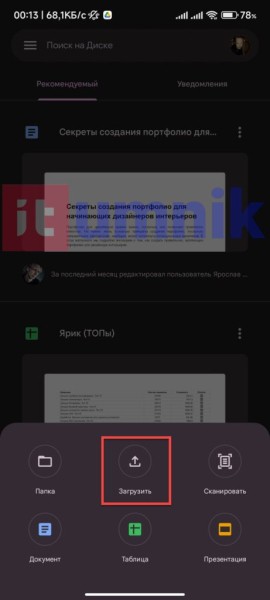
- Выберите пункт «Галерея».
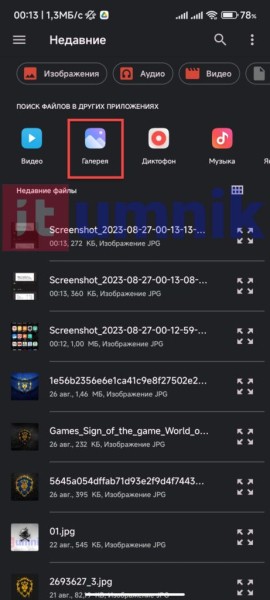
- Отметьте необходимые файлы и нажмите на галочку в правом верхнем углу экрана.
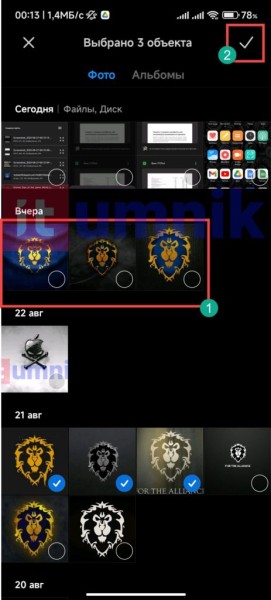
Осталось только дождаться завершения загрузки и затем удалить перенесённые в облако файлы из внутренней памяти телефона.
Использование стороннего файлового менеджера
Если вы используете сторонний файловый менеджер (например, ES Проводник), то есть возможность создать скрытую папку вручную. Её содержимое не будет отображаться в галерее телефона. А для того, чтобы увидеть этот контент в самом менеджере потребуется сначала активировать отображение скрытых файлов и папок в самом проводнике. Поэтому этот способ можно считать одним из самых действенных.
Использование стороннего проводника:
- Сначала установите альтернативный проводник на телефон, а затем запустите его при помощи соответствующего ярлыка.
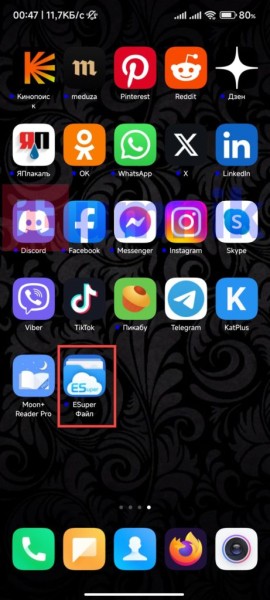
- Нажмите на кнопку с тремя точками в верхней правой части рабочего экрана.
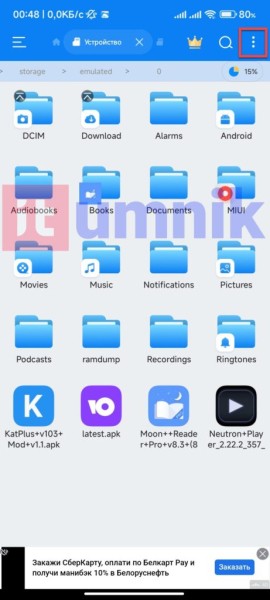
- Выберите пункт «Создать».
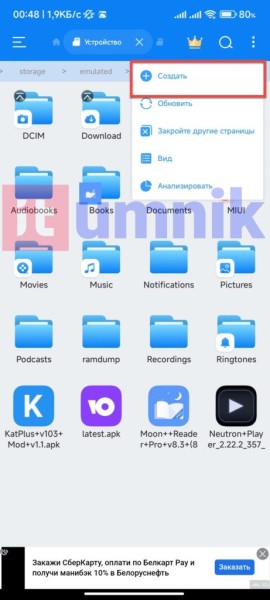
- Затем тапните по пункту «Папка».
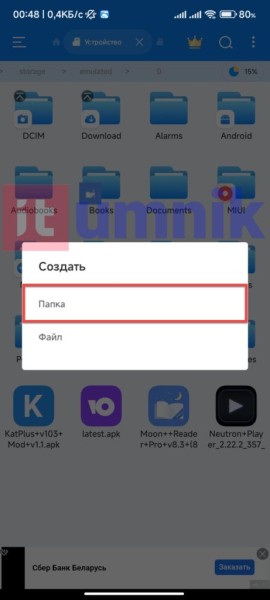
- Введите любое имя для каталога и нажмите «ОК».
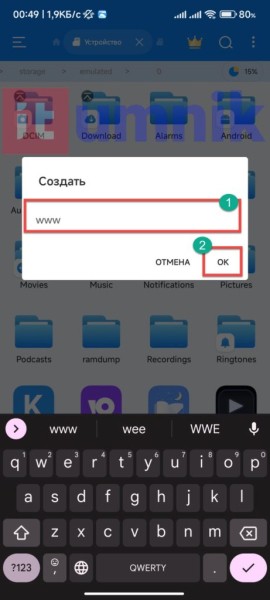
- Перейдите в каталог с картинками, выделите необходимые и в нижней панели нажмите «Вырезать».
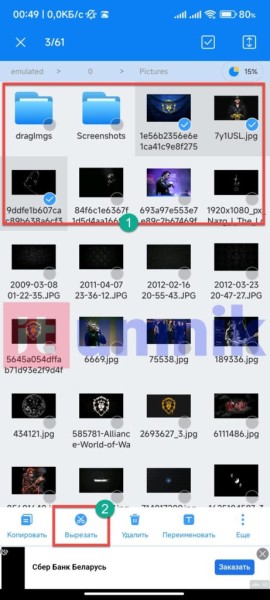
- Вернитесь в только что созданный каталог и нажмите «Вставить».

- Снова нажмите на кнопку с тремя точками и выберите «Создать».

- Но теперь тапните по пункту «Файл».

- Введите имя «.nomedia» и нажмите «ОК».
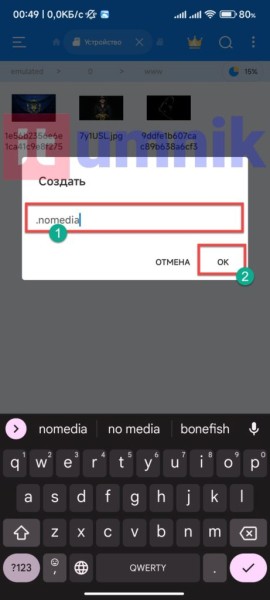
Этот файл в папке запретит индексацию содержимого каталога в галерее. Если же нужно скрыть ещё и папку, то переименуйте её – перед названием на латинице проставьте точку (например, «.www»). После этого вся папка станет скрытой.
Лучшие приложения для скрытия фото
В Google Play имеется огромное количество приложений, предназначенных для скрытия изображений и видео. Но нормально работают далеко не все, а некоторые и вовсе являются угрозой для конфиденциальности. В этом разделе мы расскажем о действительно работающих программах для скрытия контента различного типа. Все они присутствуют на маркетплейсе. Но в случае необходимости их можно скачать и в виде APK.
Vault
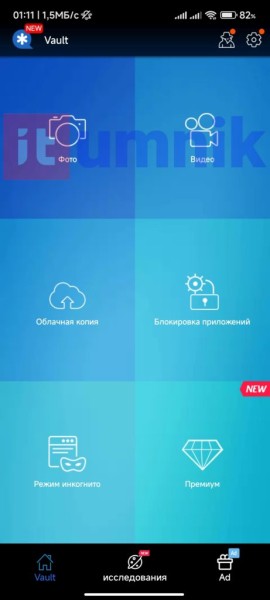
Ссылка: https://play.google.com/store/apps/details?id=com.netqin.ps&hl=ru&pli=1.
Вероятно, самое популярное и действенное приложение для скрытия фотографий и видео, которое можно найти на Google Play. Программа позволяет без лишних проблем создать скрытые фото в галерее Андроид. Здесь есть отлично проработанный интерфейс с русским языком, а также предельно простое меню с прозрачной навигацией. Приложение быстро работает практически на любом устройстве. Однако есть некоторое количество рекламы в бесплатной версии. Но она никак не мешает нормально пользоваться данным программным продуктом.
LockMyPix
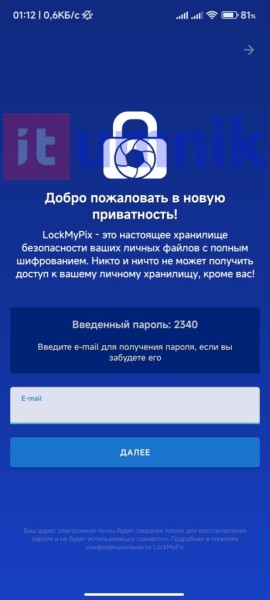
Ссылка: https://play.google.com/store/apps/details?id=com.fourchars.lmpfree&hl=ru.
Простейшее приложение, которое было создано для сокрытия изображений на смартфоне от досужих глаз. При первом запуске требуется создать ПИН-код, который будет использоваться для подтверждения любого действия в приложении. Защита настолько сильная, что даже надоедает. Реклама есть, но в достаточно небольшом количестве. Интерфейс отличается простотой, присутствует интуитивно понятное меню. Конечно, имеется платная версия программы без рекламы и с расширенным функционалом.
Keepsafe

Ссылка: https://play.google.com/store/apps/details?id=com.kii.safe&hl=ru.
Это универсальное приложение, позволяющее надёжно спрятать и защитить файлы любого типа (даже установленные программы). Однако для работы с этим приложением потребуется сначала создать аккаунт. Дело в том, что для хранения паролей используются мощности защищённого облачного хранилища, что делает защиту пользовательских файлов ещё более серьёзной. Однако для того, чтобы воспользоваться всеми прелестями данной программы рекомендуется приобрести платную версию. Присутствует полноценный русский язык в интерфейсе.
Заключение
Теперь вы всё знаете о том, как скрыть изображения на современном смартфоне, а также о том, где располагаются скрытые фото в Андроид. Если выполнять все действия в соответствии с нашими инструкциями, то никаких проблем возникнуть не должно даже у новичков.